ビットマップエディタを使用して G3 フリーボーンキャラクターを作成する
画像エディタを使えば、どんな PSD 画像でも Cartoon Animator で使用する G3 フリーボーンキャラクターに変換できます。 変換されたキャラクターは、カスタムボーン構造を使用してキーフレームモーションによるアニメーションを行うことができます。
以下のステップでは、ビットマップエディタで G3 フリーボーンキャラクターを作成し、それを Cartoon Animator に持ち込んでアニメーションする方法を説明します。
- 以下の方法でインポートしてキャラクターを作成します:
 「メインメニュー」または「左ツールバー」ボタン
「メインメニュー」または「左ツールバー」ボタンより詳しくは、PSD インポート方法のページの「アクター作成」セクションを参照してください。
 「ツールバー」の「ビットマップエディタ」ボタン
「ツールバー」の「ビットマップエディタ」ボタン- ツールバーのカスタム「ビットマップエディタ」ボタンをクリックします(この例では Photoshop)。
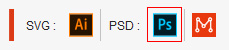
- 以下のダイアログウィンドウのインポートオプションのいずれかを選択します(この例では新しいオブジェクト)。
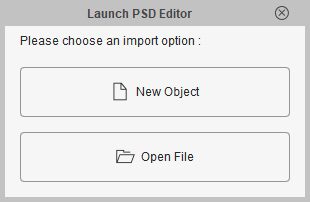
- 新しいオブジェクト:ビットマップエディタを起動し空白の新規ファイルを開きます。
- ファイルを開く:既存の PSD ファイルを開き、それをビットマップエディタに読み込みます。
- ツールバーのカスタム「ビットマップエディタ」ボタンをクリックします(この例では Photoshop)。
- Cartoon Animator で G3 フリーボーンキャラクターに変換されるオブジェクトのデザインを開始します。

- 満足な結果が得られたら、ホットキー:Ctrl + S を押して画像をビットマップエディタから Cartoon Animator に送信します。
 注意:
注意:プロジェクトを保存する前に、画像レイヤーをラスタライズして画像エディタで適用された効果をレイヤーに統合しておいてください。 そうしないと、Cartoon Animator 内ではその効果は無視されてしまいます。
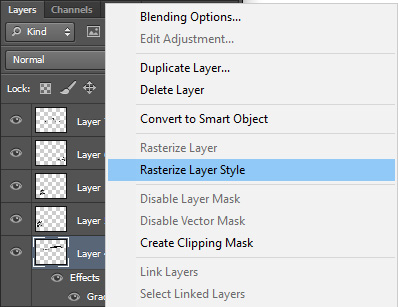
- Cartoon Animator に戻り、ダイアログのボーンアクターボタンをクリックします。
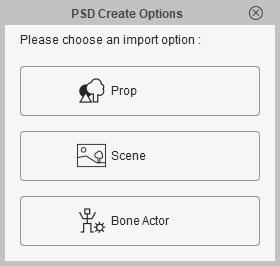
-
これで PSD 画像は画像エディタとの同期を保ったまま、フリーボーンキャラクターになります。
これは「シーンマネージャ」の「G3 Actor」グループの下にあります。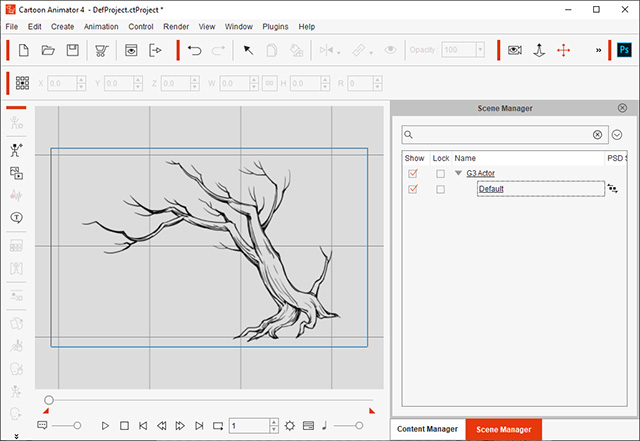
 注意:
注意:Bitmap 同期
 アイコンが表示されていれば、そのオブジェクトは現在、画像エディタ内の PSD プロジェクトと同期されています。
アイコンが表示されていれば、そのオブジェクトは現在、画像エディタ内の PSD プロジェクトと同期されています。
- あるいは、オプションで画像エディタで PSD ファイルを編集することもできます。

Ctrl + S をクリックすれば、Cartoon Animator 内のキャラクターに変更が同期されます。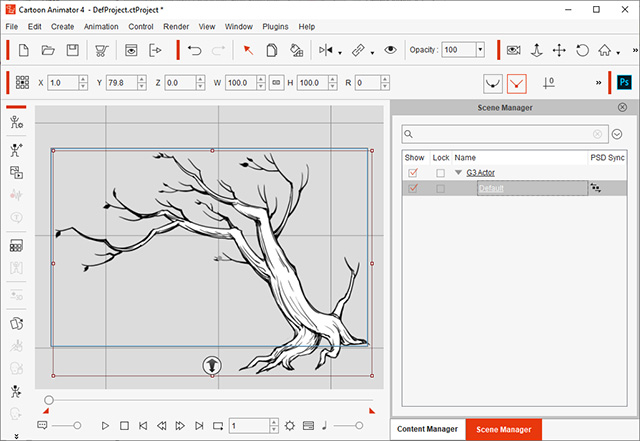
 注意:
注意:このキャラクターを「コンテンツマネージャ」のカスタム「キャラクター」ライブラリに追加して、後から使用することもできます。
- 「機能ツールバー」のコンポーザー
 ボタンをクリックして、キャラクターのボーン構造をカスタマイズします。
ボタンをクリックして、キャラクターのボーン構造をカスタマイズします。 - 画像エディタの PSD 編集プロジェクトと対象キャラクターの接続が解除されることを確認するメッセージが表示されます。
OK ボタンをクリックします。
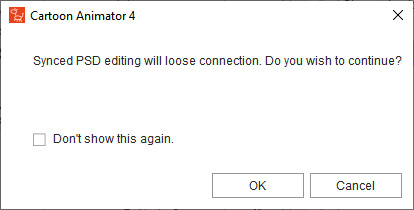
- 「機能ツールバー」のボーンエディタ
 ボタンをクリックしてボーンエディタパネルを開きます。
ボタンをクリックしてボーンエディタパネルを開きます。
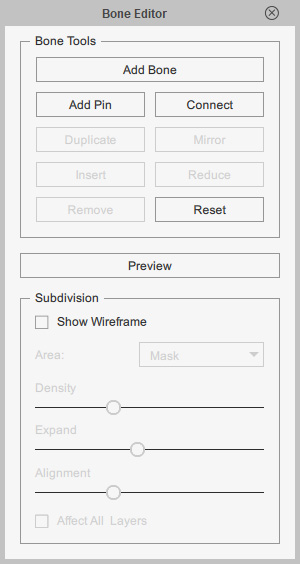
- キャラクターに新しいボーンを追加します。
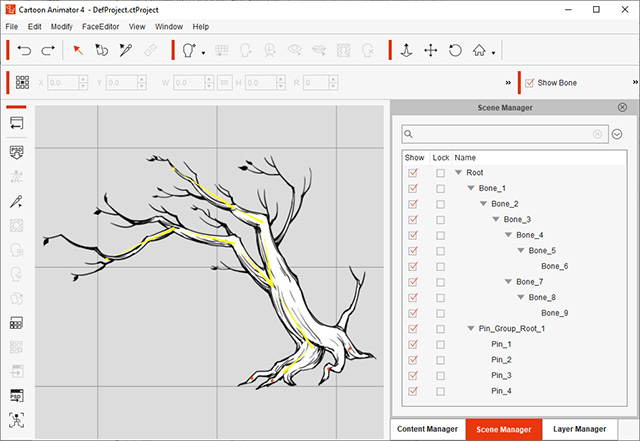
- ステージに戻る
 ボタンをクリックして「ステージ」モードに戻ります。
ボタンをクリックして「ステージ」モードに戻ります。 - キャラクターを選択して、2D モーションキーエディタパネルを開きます(ホットキー:K)。
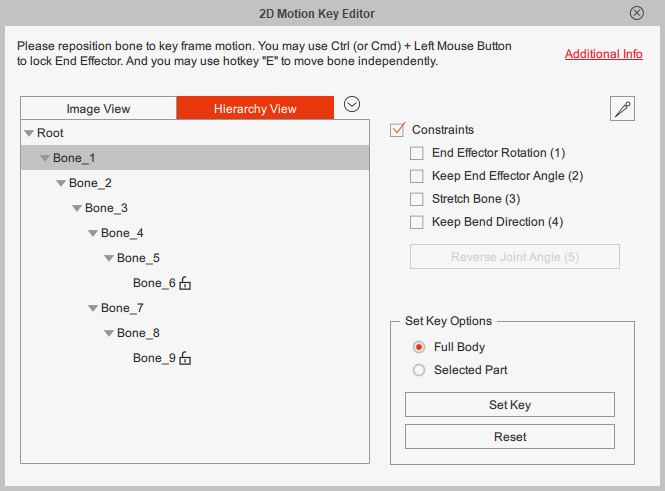
 注意:
注意:キャラクターは IK および FK チェーンによってコントロールすることができます。
- キャラクターをドラッグしてアニメートし、様々なタイムフレームでモーションキーを設定します。
- 再生してキャラクターアニメーションを確認します。
